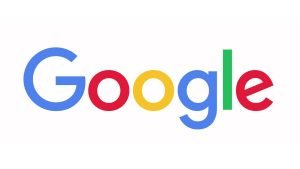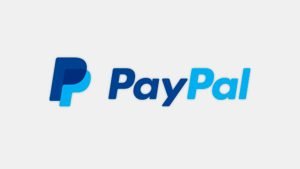Saber como excluir cartões salvos no Google Chrome é essencial para aqueles que desejam manter suas informações financeiras em sigilo e protegidas.
Ao navegar pela internet, muitas vezes optamos pela conveniência de salvar nossos cartões de crédito e débito em navegadores como o Google Chrome.
Essa prática, embora conveniente, pode levantar preocupações relacionadas à segurança e privacidade, especialmente se compartilharmos o dispositivo com outras pessoas.
Se você já se pegou pensando sobre a segurança das suas informações no Google Chrome ou simplesmente deseja fazer uma limpeza nas informações armazenadas, este artigo é para você.
Como excluir cartões salvos no Google Chrome
Descubra o passo a passo para excluir seus cartões salvos de forma simples e rápida.
Passo 1: Acessando o Google Chrome
Neste primeiro passo, vamos iniciar o processo acessando as configurações básicas do seu navegador Google Chrome. Aqui, você poderá visualizar e ajustar diversas preferências e opções relacionadas ao seu navegador.
- Abra o navegador Google Chrome em computador ou celular.
- Observe o canto superior direito da sua tela. Lá, você verá três pontinhos verticais. Este é o menu de opções do Google Chrome.
- Clique nesses três pontinhos para expandir o menu dropdown.
- Dentro deste menu, procure e selecione a opção “Configurações“. Ao fazer isso, você será direcionado para a página de configurações do Google Chrome, onde poderemos prosseguir com os próximos passos.
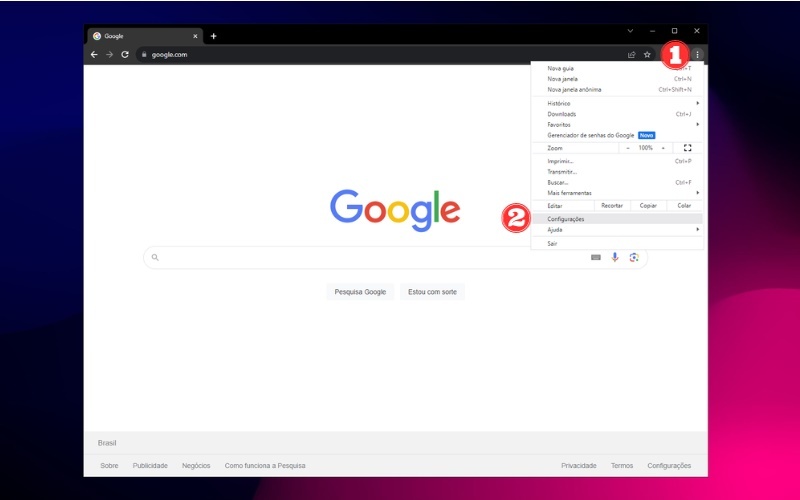
Passo 2: Preenchimento Automático
Neste segundo passo, vamos mergulhar mais fundo nas configurações do Google Chrome para acessar as opções relacionadas ao preenchimento automático.
- Uma vez dentro da página de configurações, olhe para o lado esquerdo da tela. Você verá um menu com várias opções. Procure pela opção “Preenchimento automático e senhas” e clique nela.
- Depois de clicar em “Preenchimento automático e senhas“, você será direcionado para uma página com várias sub-opções. Neste momento, localize e selecione “Formas de pagamento“.
Esta é a seção onde o Google Chrome armazena os detalhes dos cartões que você salvou anteriormente para compras online mais rápidas.
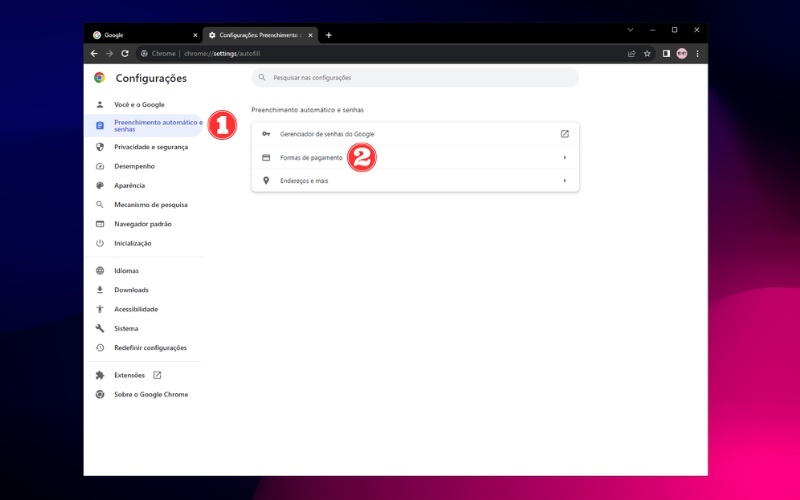
Passo 3: Removendo um Cartão Salvo
Neste terceiro e último passo, vamos finalmente lidar com a remoção de seus cartões salvos. É uma etapa simples, mas crucial, para garantir que suas informações de pagamento não permaneçam armazenadas se você não desejar.
- Na seção “Formas de pagamento“, será exibida uma lista dos cartões que você já salvou no Google Chrome.
- Ao lado de cada cartão, você encontrará três pontinhos verticais, que representam mais opções relacionadas a esse cartão específico.
- Clique nos três pontinhos correspondentes ao cartão que você deseja remover. Um pequeno menu será exibido.
- Dentro deste menu, clique na opção “Excluir“. O cartão selecionado será removido imediatamente de suas formas de pagamento salvas no navegador.
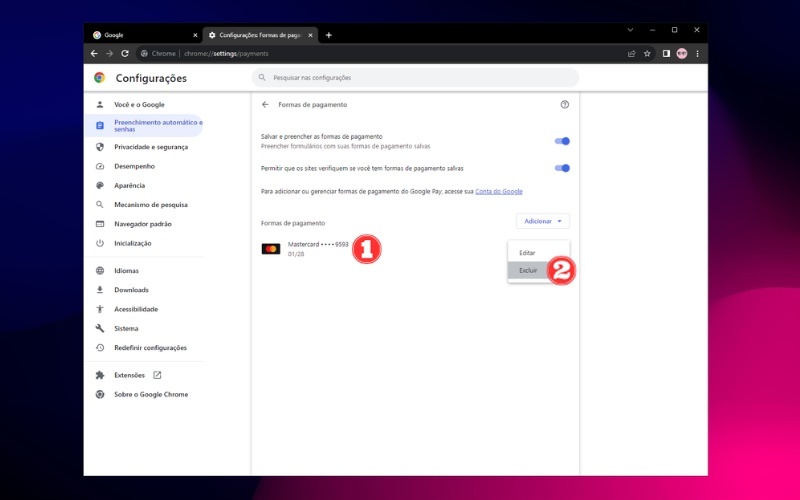
Garantir a segurança e privacidade de suas informações pessoais é de extrema importância na era digital.
Agora que você sabe como excluir cartões salvos no Google Chrome, pode navegar com mais tranquilidade e confiança.
- LEIA TAMBÉM: Como excluir conta do Medium